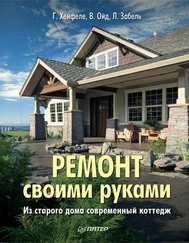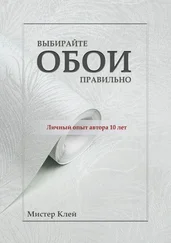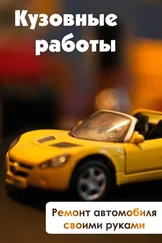В случае с Flash-памятью вовсе не обязательно использовать программатор.
Допускается прошивка BIOS от других плат, если на них установлен такой же чипсет и контроллер ввода-вывода. Но этот способ нужно использовать очень осторожно и в случае крайней необходимости, так как возможны другие несоответствия.
Для прошивки BIOS современных материнских плат необходимо иметь прошивающую программу и файл с BIOS. Программы для перепрошивки обычно поставляются с материнскими платами на диске. Загрузка практически всегда доступна на сайте производителя.
Как прошивать – зависит от конкретной платы. В одном случае понадобится скопировать файл обновления на носитель – дискету или компакт-диск – и загрузиться с этого носителя, в другом случае понадобится загрузка с дискеты и запуск DOS-программы для записи во флэш-память. В других МП поддерживается программа Intel Express BIOS Update, обновляющая BIOS из-под Windows. Для запуска обновления нужно всего лишь дважды кликнуть мышью. Допускается обновление и под другой ОС, например, Linux и др.
Многие программы прошивки при установке спрашивают, нужно ли сохранить текущую версию BIOS. Следует ответить «ДА», потому что вдруг новый BIOS будет работать некорректно, и у вас должен оставаться обратный путь.
Если производители МП предлагают собственные программы-прошивальщики, то лучше воспользоваться ими.
Перед прошивкой новой версии BIOS нужно в программе CMOS Setup выключить опцию System BIOS Cacheable.
Если у вас в ПК разогнанный процессор, видеокарта, память, то на время перепрошивки BIOS установите штатные параметры.
Неправильная перепрошивка BIOS может привести к тому, что материнскую плату придется заменить.
Выход из строя компьютерного оборудования из-за повреждения BIOS встречается часто. Особенно после попытки прошивки BIOS через операционную систему Windows.
Причинами неудачной прошивки BIOS могут быть сбой электропитания, несоответствие версии прошивки требуемой, плохая дискета с прошивкой, заражение вирусом, неграмотное использование программ для прошивки и т. д.
Перед тем как начать операцию по обновлению BIOS, разберитесь во всем как следует. Чтобы во время работы у вас не оставалось неясностей, вопросов. Вы должны действовать уверенно, строго по пунктам. Если вы все сделаете правильно, точно в соответствии с пунктами, которые описаны в вашей инструкции, то, вероятнее всего, все пройдет удачно.
Что же делать, если обновление прошло неудачно?
На МП производства Intel встречается перемычка. Она позволяет установить разные режимы работы: Normal, BIOS Update, Recovery. Чтобы обновить BIOS, вначале перед обновлением переставьте перемычку в режим BIOS Update. Если операция прошла неудачно, переставьте перемычку в положение, соответствующее режиму Recovery. В этом режиме восстановления МП может обратиться к дискете по время загрузки и попытается загрузить файл обновления BIOS.
В случае если у вас МП с двумя чипами BIOS, при повреждении одной микросхемы необходимо загрузиться с другой и переписать BIOS в чип, который обновился неудачно.
Также после воздействия вирусной атаки, возможно, понадобится восстановление BIOS. На платах с двумя микросхемами Flash BIOS только содержимое одной из микросхем может подвергаться изменению программным методом. В работе МП используется лишь одна из микросхем. В аварийном случае используется вторая для загрузки ПК. Первая микросхема – Main BIOS (Normal Flash), вторая – Backup BIOS (Rescue ROM). Микросхема, с которой будет производиться загрузка, определяется положением перемычек или переключателей на МП.
Для обеспечения безопасности в BIOS предусмотрена установка пароля.
USER Password. В этом пункте вы можете задать пароль пользователя ПК. При включении компьютера BIOS запросит пароль. Изменить, удалить или создать его может только администратор – Supervisor.
SUPERVISOR Password. В указанном пункте устанавливается либо меняется пароль администратора. Этот пароль позволяет войти в программу BIOS. Вы выбираете опцию Change Supervisor Passvord, затем высвечивается поле Enter Password, в котором вы вводите новый пароль и подтверждаете свой выбор нажатием клавиши Enter, после чего требуется повтор ввода в поле Confirm Password. Чтобы убрать пароль (старый пароль вводится при входе в BIOS), нужно просто нажать эту же клавишу на пустом поле ввода. Чтобы сохранить пароль, надо выйти с сохранением параметров и перезагрузиться.
User Access Level. Данный пункт устанавливает уровень доступа к ПК из соображений безопасности:
Читать дальше
Конец ознакомительного отрывка
Купить книгу